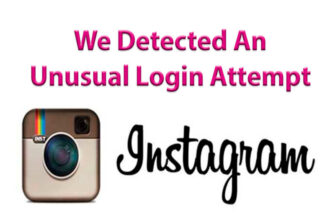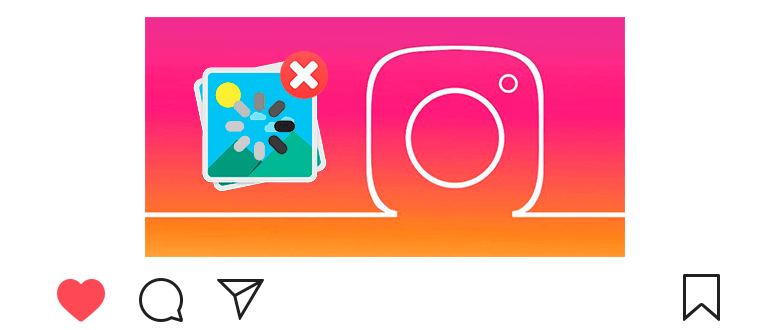
Mis à jour – 25 novembre 2019
Beaucoup de gens sont confrontés à un problème en raison duquel cela ne fonctionne pas publier un article.
De plus, du fait que le chargement de la photo a gelé, cela ne fonctionne pas utiliser pleinement l’application.
Par conséquent, nous considérons une instruction simple et fonctionnelle, utilisant que vous pouvez annuler le téléchargement de photos ou de vidéos sur Instagram
L’instruction résoudra également le problème avec la suspension de l’historique.
Comment annuler le téléchargement de photos ou de vidéos sur Instagram
Pourquoi Instagram se fige-t-il?
Dans la plupart des cas, en raison d’une mauvaise qualité connexion internet.
Comment résoudre le problème?
Suivez quelques étapes simples:
- Désactivez Internet (Wi-Fi ou Internet mobile).
- Fermez Instagram via le gestionnaire de tâches (sinon savoir, puis redémarrez le téléphone).
- Ouvrez l’application et continuez à utiliser.
- Un problème similaire: les photos ne se chargent pas (4 façons solutions).
Comment fermer l’application via le gestionnaire de tâches?
Sur chaque smartphone, vous pouvez lancer une fenêtre avec récemment lancé programmes.
Cela peut généralement être fait en utilisant l’un des boutons du bas. téléphone.
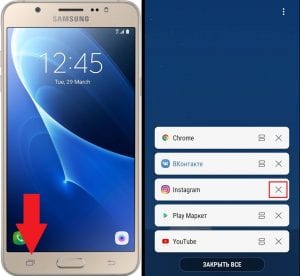
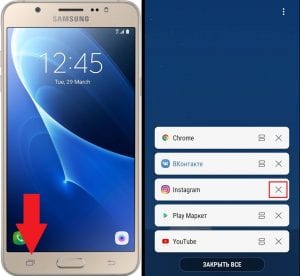
Dès que la fenêtre s’ouvre, vous devez fermer l’application Instagram.
Après ces actions, les problèmes de gel devraient disparaître.
Si quelque chose ne fonctionne pas, redémarrez le téléphone, c’est 100% option. Ou vous pouvez vider le cache.
Si l’historique est gelé, alors pour annuler le téléchargement, suivez ces même action.
Si vous ne pouvez pas vous arrêter, lisez l’article: que faire sinon Instagram fonctionne.